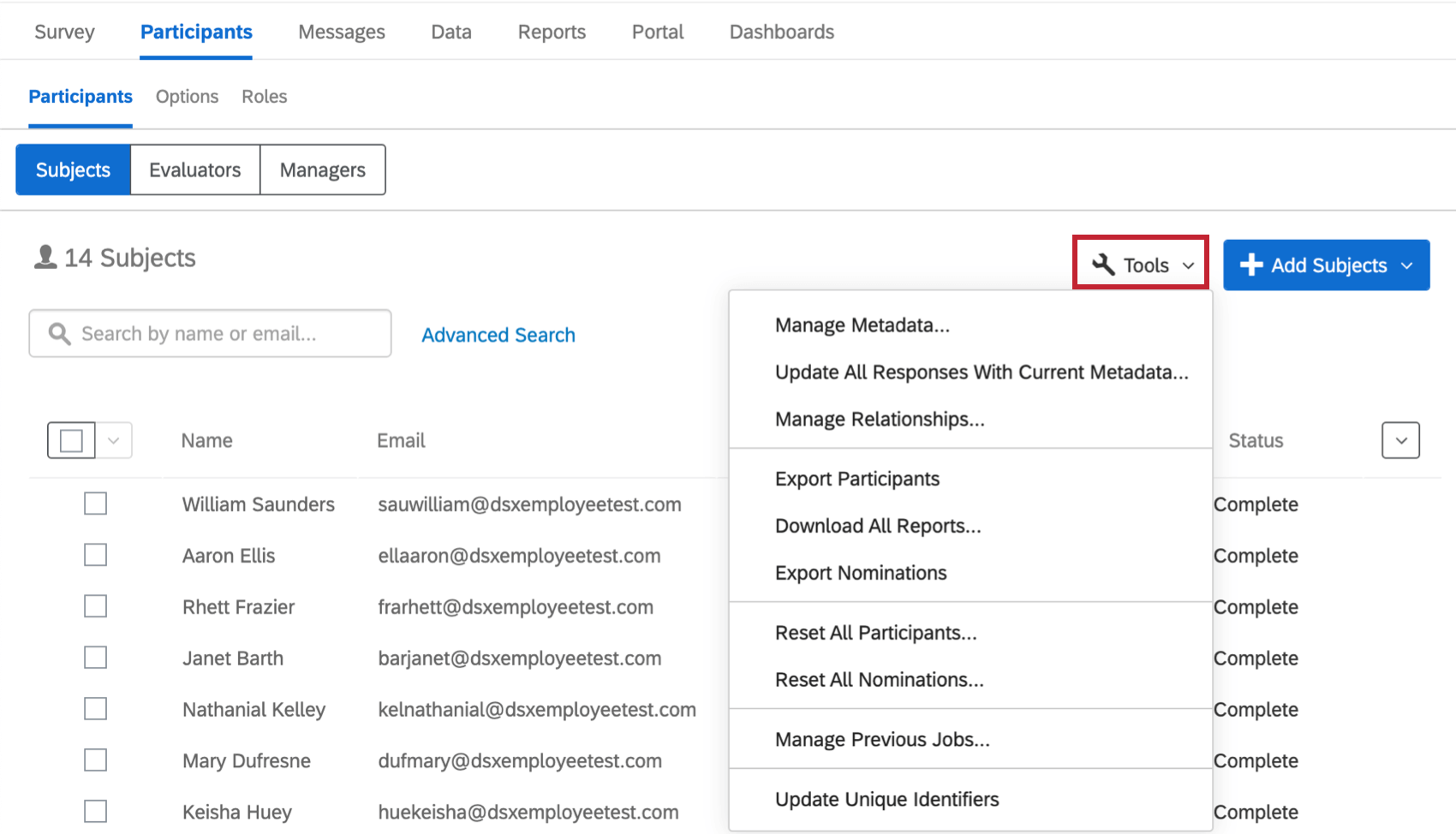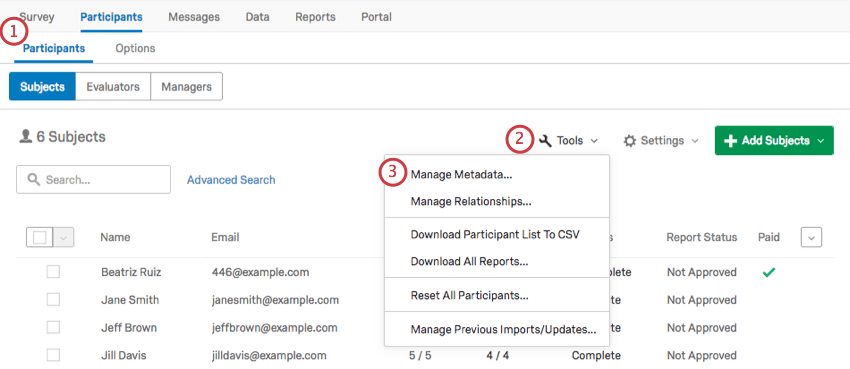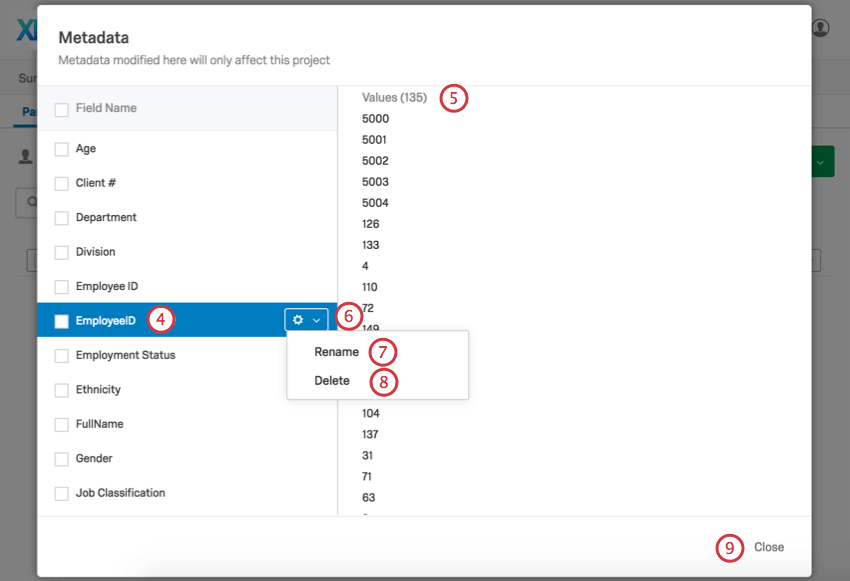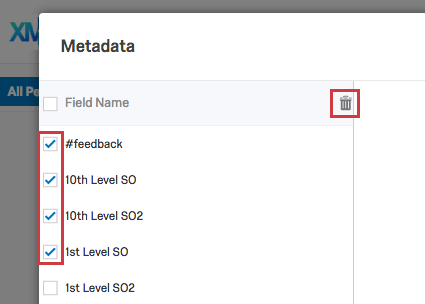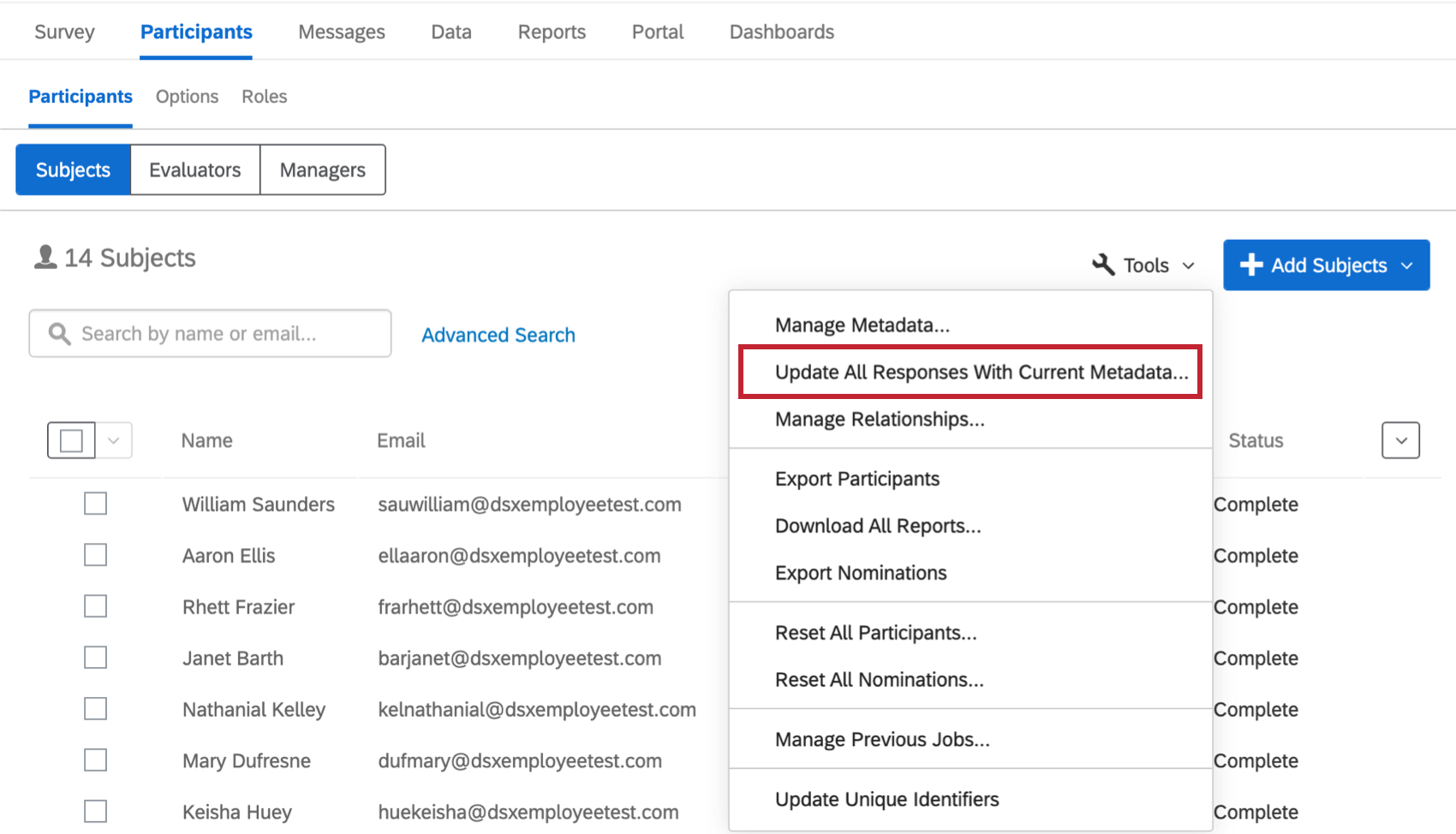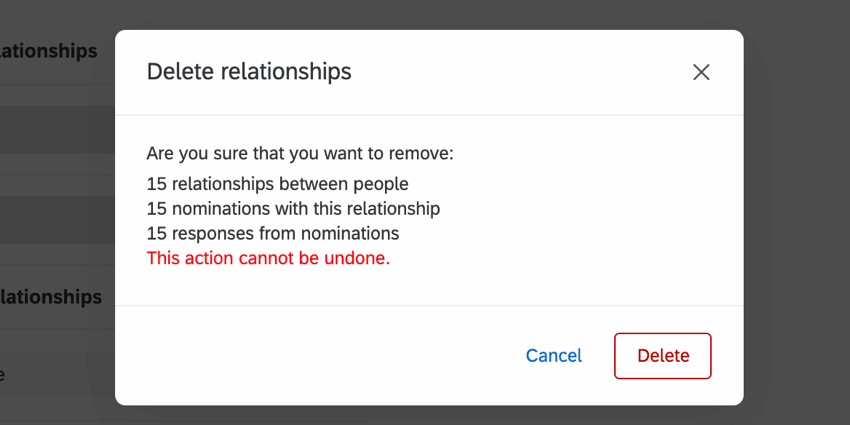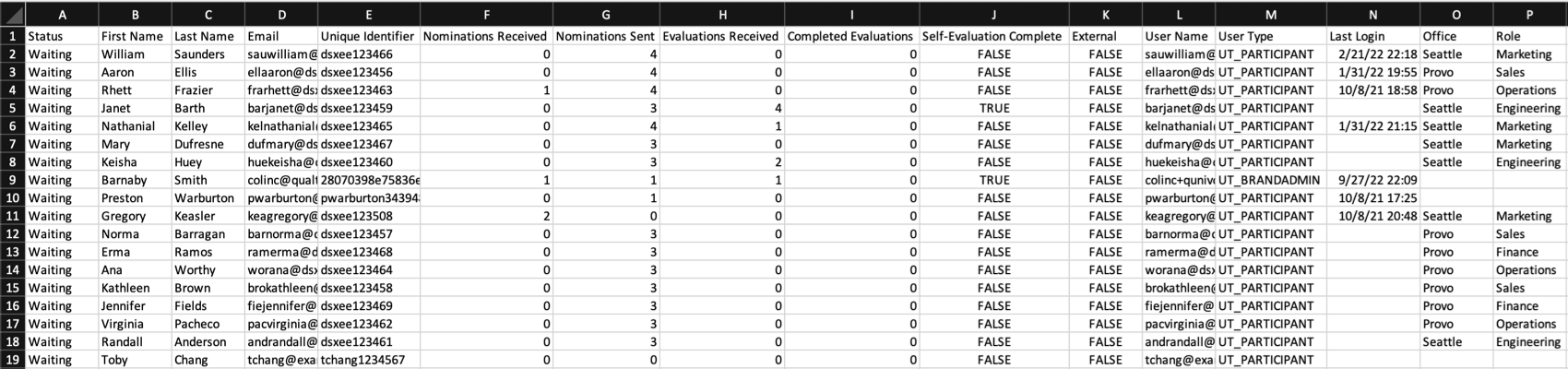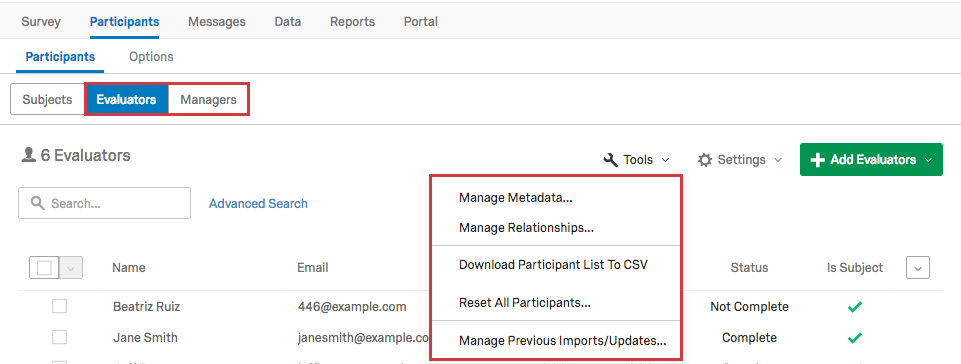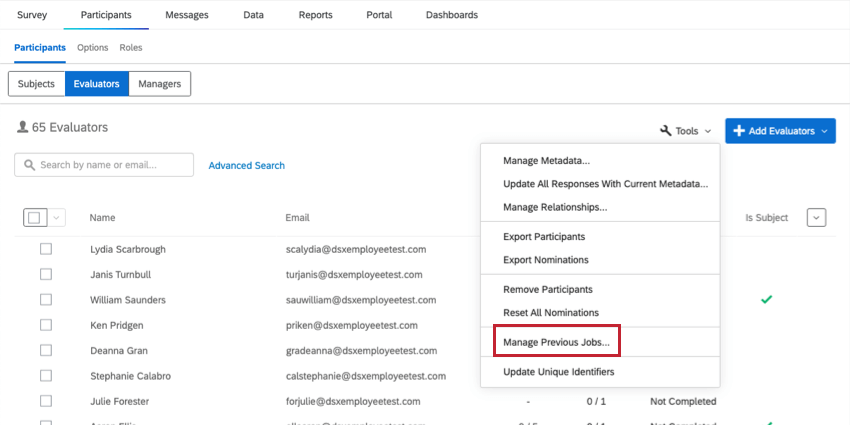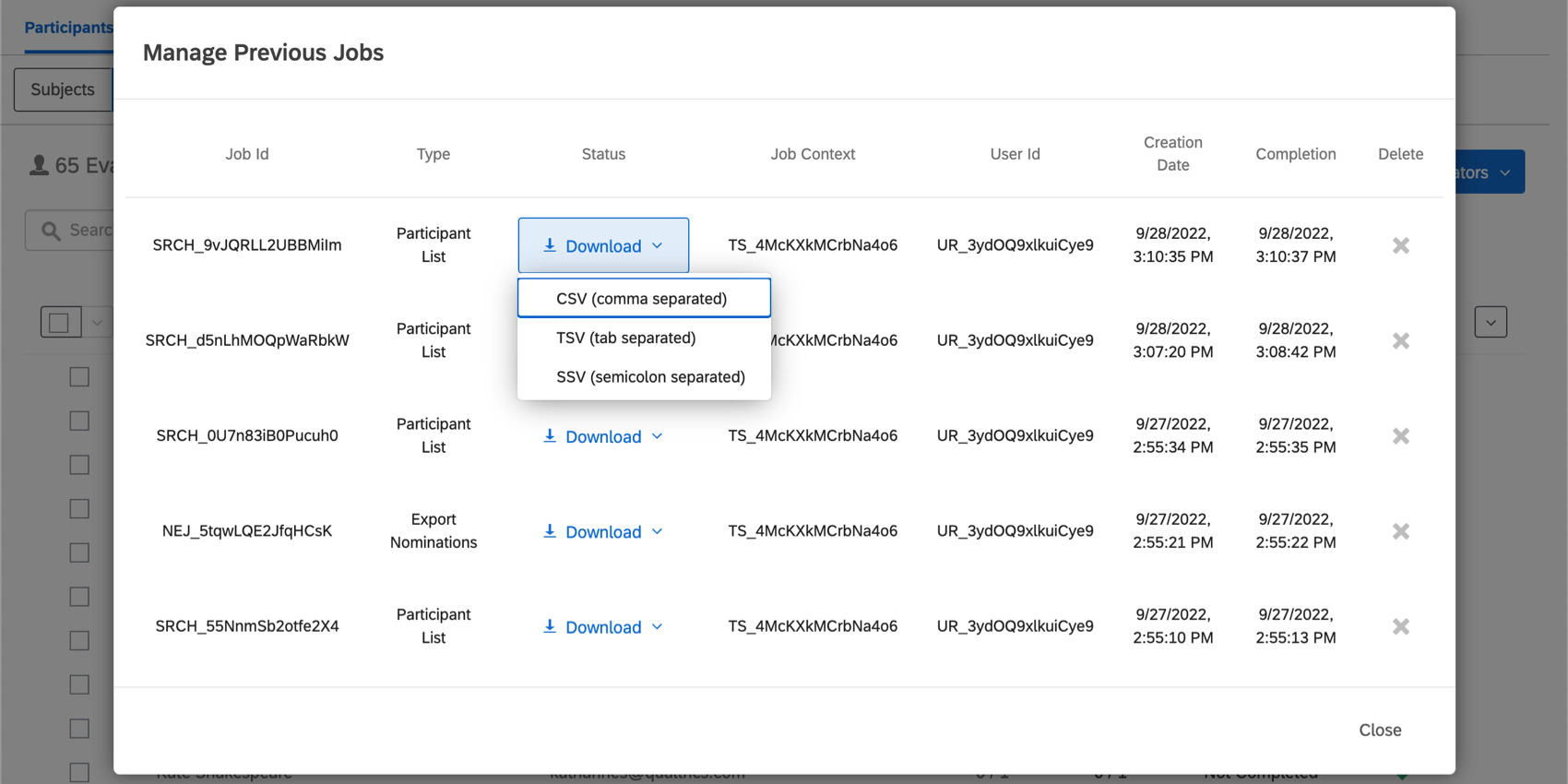参加者ツール (360)
参加者ツールについて
どの360プロジェクトでも、プロジェクトにアップロードされた参加者を管理するためのツールにアクセスできます。これらのツールにアクセスするには、次のページに移動する。 参加者部門 の「参加者」タブを選択し、「ツール」を選択する。
メタデータを管理
メタデータ管理ツールを使って、360プロジェクトのすべてのメタデータを管理することができます。ここでメタデータを編集してもディレクトリ内のメタデータには影響しませんが、360プロジェクト全体のメタデータには影響します。
現在のメタデータですべての回答をアップデート
新しいメタデータ(被評価者と評価者それぞれに正しい一意の識別子を含めるように注意してください)を使って同じ参加者をインポートしたり、参加者情報ウィンドウを通して参加者の情報を変更した場合、これらの更新が回答、レポート、ダッシュボードに反映されていることを確認したいと思います。現在のメタデータですべての回答を更新すると、参加者全員のこの情報が更新されます。
関係を管理
マネージャー関係では、360プロジェクト内のすべてのカスタム関係を管理できます。ビルトインの関係は編集できません。これには、ピア(被評価者の部下)およびマネージャー(マネージャーの直属の部下)が含まれる。
関係の追加と削除
- 右上のツールをクリックします。
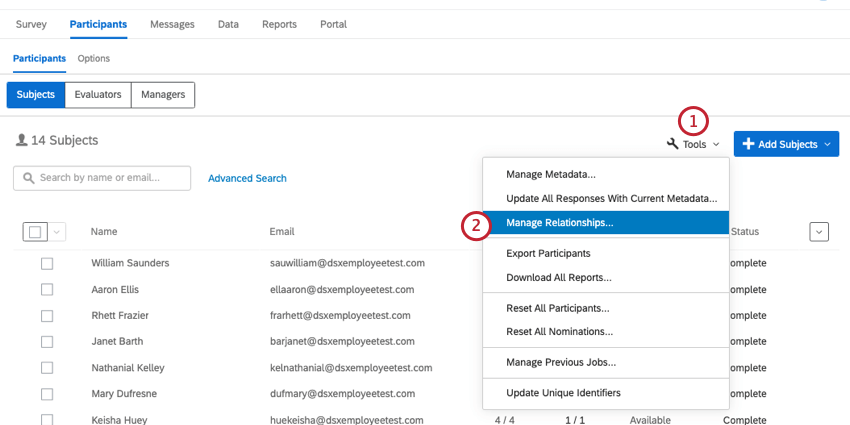
- 関係のマネージャーを選択します。
- 関係の追加をクリックする。
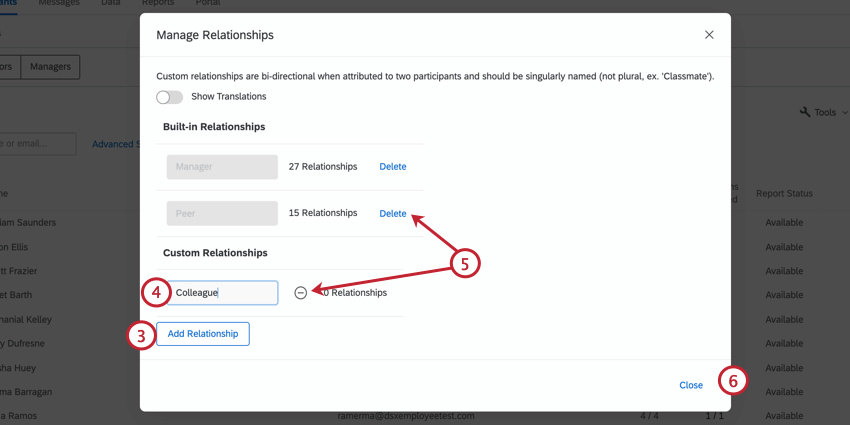
- ブロックに関係名を入力する。
- 参加者ゼロとの関係を削除する場合はマイナス(-)記号を、参加者との関係を削除する場合は削除をクリックします。
- 編集が終わったら、「閉じる」をクリックします。
関係を翻訳する
- 右上のツールをクリックします。
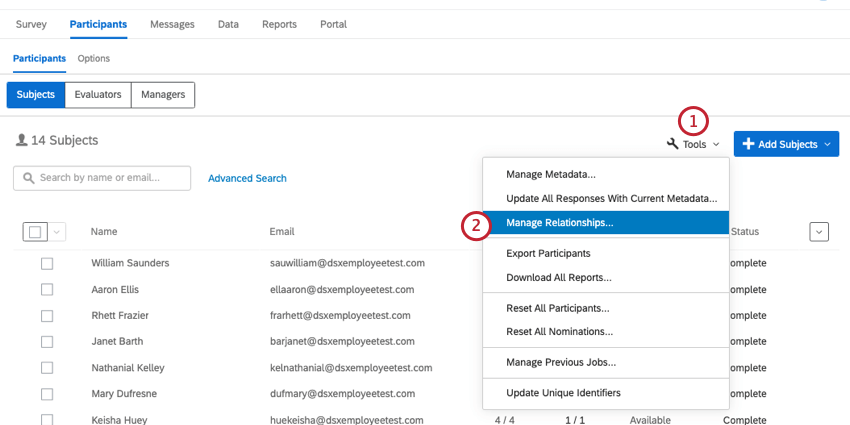
- 関係のマネージャーを選択します。
- Show Translationsをオンに切り替える。
![関係を表示]をクリックし、[言語を追加]をクリックして言語を選択します。](https://www.qualtrics.com/m/assets/support/wp-content/uploads//2021/06/translate-relationships-34.png)
- Add languageをクリックし、希望の言語を選択します。これを必要な言語の数だけ繰り返すことができる。
- フィールド名には、関係の翻訳名を入力する。
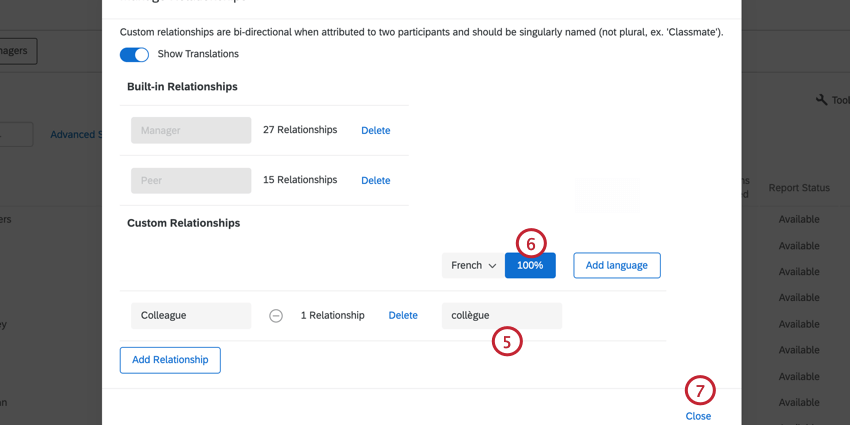
- 必要であれば、関係を自動的に翻訳するためにパーセンテージをクリックします。この翻訳はグーグル翻訳によるものです。
- 終了したら、「閉じる」をクリックします。
翻訳オプション
翻訳カラムのヘッダーをクリックすると、翻訳をマネージャーするためのオプションが表示されます。
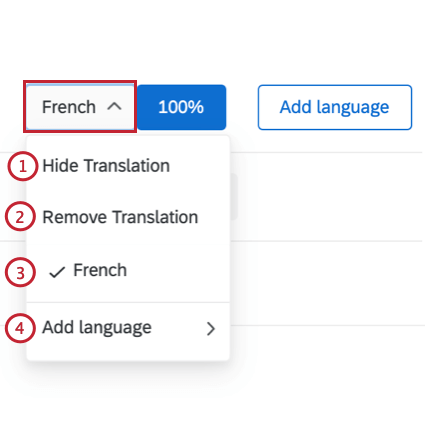
- 翻訳を隠す翻訳を非表示にします。これは、翻訳が多く、ページに余裕を持たせる必要がある場合に役立ちます。
- 翻訳を削除します:翻訳を完全に削除します。
- 列に表示する言語を選択します。
- 言語を追加します:カスタム関係翻訳のリストに別の言語を追加します。
参加者をエクスポート
プロジェクトの被評価者、評価者、マネージャーを含むファイルをダウンロードできます。このファイルはCSV形式になります。
- 参加者セクションで、エクスポートする参加者のタイプ(被評価者、評価者、マネージャー)を選択します。
![参加者]タブの[参加者]セクションで[評価者]が開き、[ツール]のメニューが展開されている。](https://www.qualtrics.com/m/assets/support/wp-content/uploads//2022/09/360-participants-exports-1.png)
- [ツール]をクリックします。
- 参加者のエクスポートを選択します。
- エクスポートはCSVファイルとしてコンピュータにダウンロードされます。
エクスポートした参加者リストを理解する
ここでは、エクスポートしたファイルに表示される列のガイドを示します。
- ステータス:参加者の回答が完全なのか、まだ回答を待っているのか。
- 指名を受けた人数:参加者が評価を依頼された人数(自己を除く)。
- 被指名者数:自己を除く被評価者数。
- 受けた評価者:自己評価を含む被評価者の評価数。外部評価者は被評価者ではないので、これは0であるべきである。
- 完了した評価:参加者が完了した評価(自己評価を除く)の数。
- 自己評価完了:自己評価を完了する必要があるかどうか。このフィールドは、被評価者が自己評価を完了しなかった場合は 0、完了した場合は 1 となります。外部評価者は自己評価を行う必要がないため、常に「1」となる。
すべてのレポートをダウンロード
すべてのレポートをダウンロード」を選択すると、すべての被評価者のレポートのPDFがダウンロードされます。
一度にいくつかのPDFをダウンロードしたい場合は、検索バーを使用するか、特定の参加者を選択します。
評価者にはレポートがないため、このオプションは評価者サブセクションには表示されません。すべてのマネージャーが被評価者であるわけではないからです。
通知をエクスポート
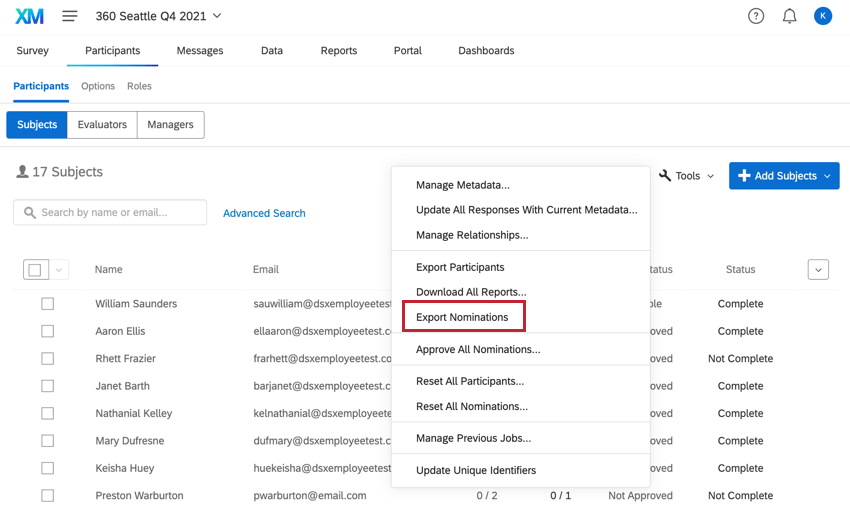
、CSV(カンマ区切り)、TSV(タブ区切り)、SSV(セミコロン区切り)のいずれかの形式でファイルを作成することができます。
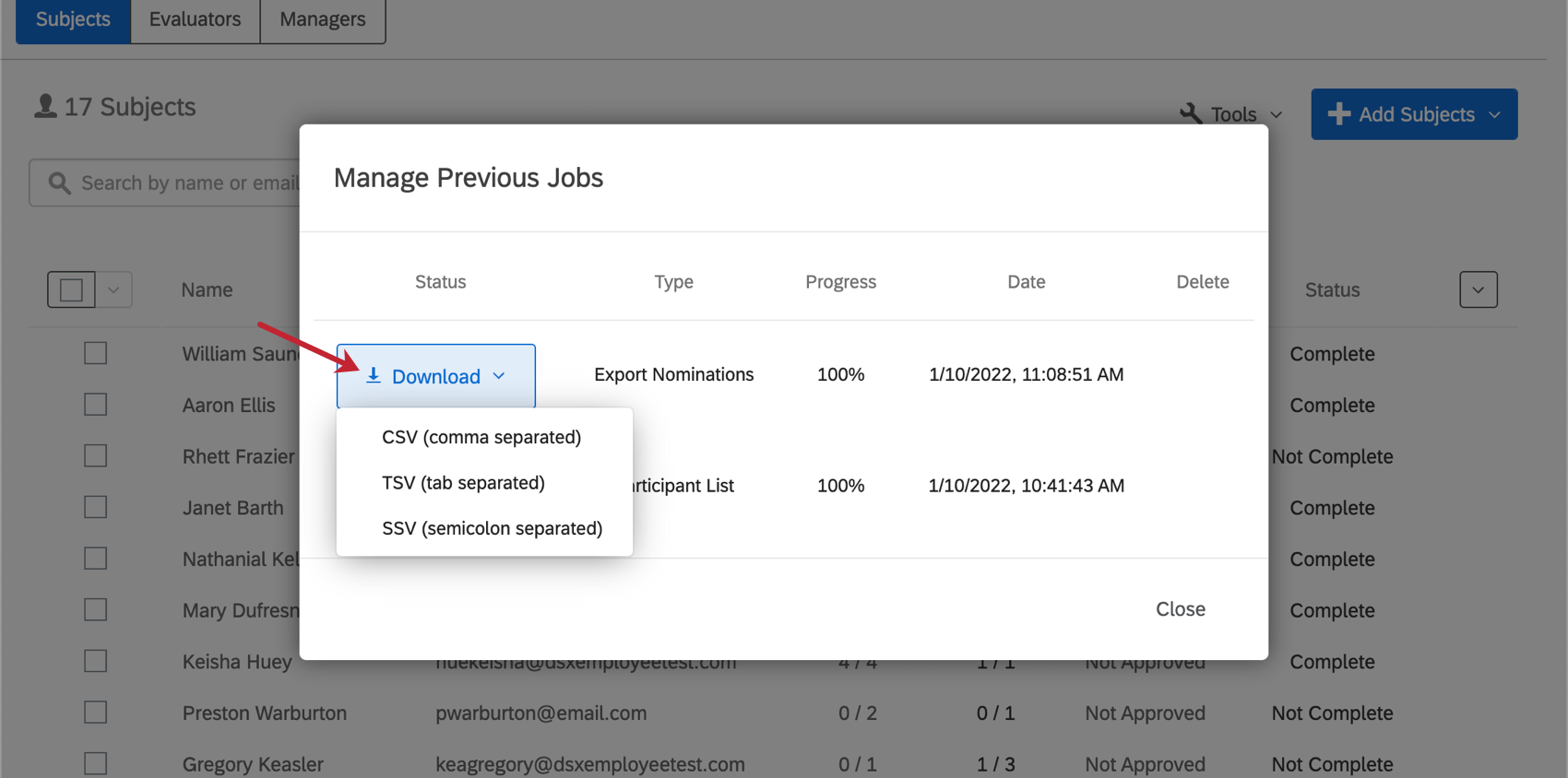
エクスポートされたファイルの列
- FIRSTNAME、LASTNAME: 推薦された評価者の姓名。
- 評価者のEメール:評価者のメールアドレス。
- EvaluatorUniqueIdentifier: 評価者固有の識別子。
- SubjectUniqueIdentifier:評価者として指名された被評価者の固有識別子。
- 関係:評価者と被評価者との関係。
- 勧誘された:指名が勧誘された場合は「TRUE」、勧誘されなかった場合は「FALSE」。プロジェクトが未承諾指名を許可するかどうかは、参加者オプションで設定します。
- NominatedByUniqueId:ノミネートを行った人物の一意の識別子。これは被評価者自身である場合もありますが、推薦を許可する人によっては、プロジェクトを作成した管理者やマネージャーである場合もあります。
- NominatedOn: 指名が行われた日時。
- 方法推薦の方法。これらには次のようなものがある、
- インポートされた:この指名は輸入されたものである。
- 評価者を自動的に追加するオプションを追加しました:被評価者と評価者を手動で追加する際に、「関係に基づいて評価者を自動的に割り当てる」オプションが原因で指名が作成された。
- 未承諾で追加:指名は未承諾指名である。
- 回答のインポート時に追加されました:インポートされた回答の結果、指名が作成されました。
- 被評価者により追加:被評価者によって指名が追加された。
- 管理者により追加されました:この指名はマネージャーによって追加されました。
- 自動的に作成された:指名は自動的に作成された。ラウンドロビン指名か自己評価である。
- ステータス: 推薦が承認されたか否かを示す。ステータスには、承認、待機、拒否、評価者による拒否が含まれる。指名辞退の詳細については、参加者オプションを参照してください。
- ResponseID:回答が送信された場合は、そのID。
- 被評価者名(SubjectFirstName):評価者として指名された被評価者の名前。
- SubjectLastName:評価者として指名された被評価者の姓。
エクスポートされた参加者リストの再インポート
エクスポートした参加者リストをインポートできるので、多くの参加者をすばやく簡単に更新できます。エクスポートされた参加者リストを再インポートする場合は、以下の列を必ず削除してください。これらの列はクアルトリクスの内部フィールドを表しています。これらの列が参加者のインポートに含まれている場合、これらのフィールドは参加者メタデータとして保存されます。通常、これらのフィールドはレポートには役立たないため、インポートから列を削除することをおすすめします。削除する列は次のとおりです。
- 依頼された
- NominatedByUniqueId。
- ノミネートオン
- メソッド
- ステータス
- 回答ID
参加者の更新
360プロジェクトの参加者メタデータの値を更新、追加、または削除したい場合があります。更新されたファイルをインポートすることで可能です。
- 参加者]タブで、[+被評価者の追加]をクリックします。
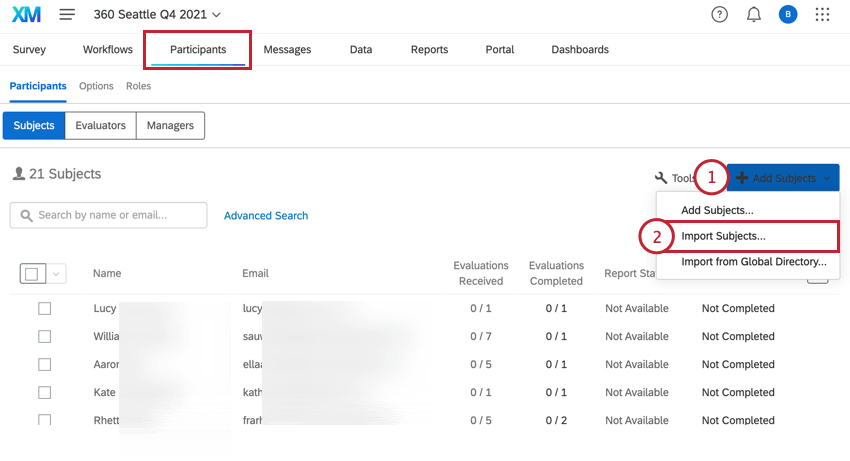
- 被評価者のインポートを選択する。
- Example CSVをクリックしてテンプレートファイルをダウンロードします。
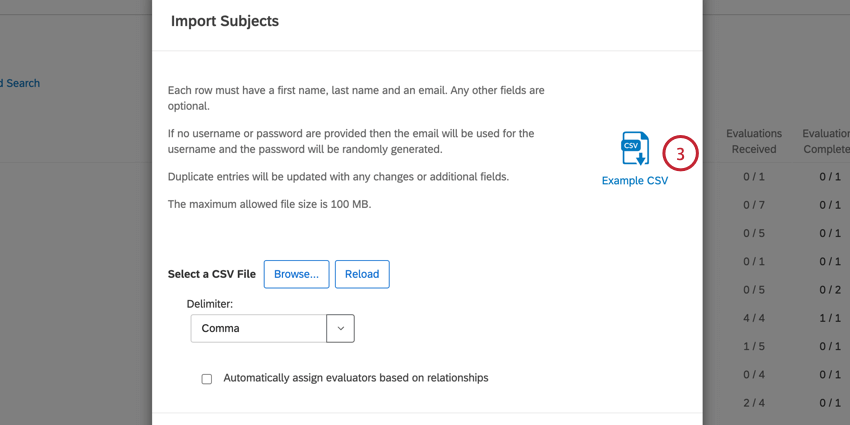
- コンピュータ上のスプレッドシートエディタ(Excelなど)でテンプレートを開きます。
- 更新したい参加者のFIRSTNAME、LASTNAME、Eメール 、Uniqueidentifierフィールドを入力します。これらのフィールドの詳細については、被評価者ファイルの準備を参照してください。
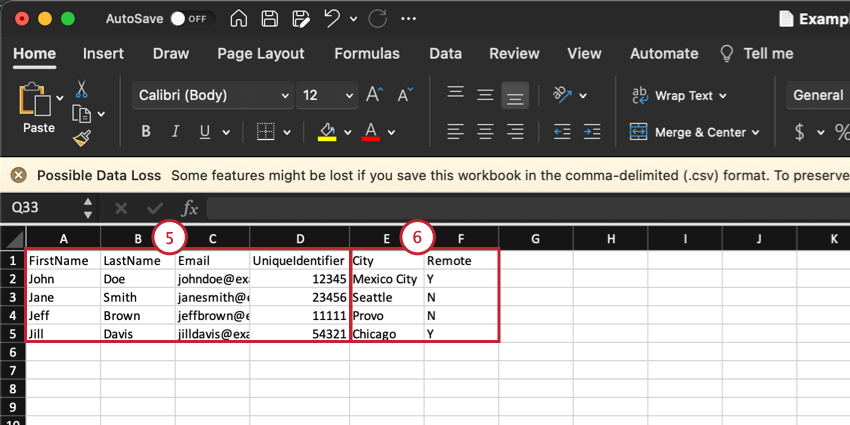
- 更新したいメタデータを含むメタデータ列を含める。参加者メタデータの詳細については、メタデータを参照してください。
- このファイルをCSVファイルとして保存します。
- クアルトリクスに戻り、被評価者インポート画面で「参照」をクリックします。
![参照]をクリックし、ファイルを選択してから[インポート]をクリックします。](https://www.qualtrics.com/m/assets/support/wp-content/uploads//2017/11/update-participants-8-10.png)
- 先ほど編集したCSVファイルを選択します。
- [インポート]をクリックします。
Qtip:CSV &; TSV Upload Issuesでインポートのトラブルシューティングをご覧ください。
参加者を削除
参加者の削除には、2つの方法があります。1つは手動による方法で、[参加者]タブのページで参加者を選択して削除する方法です。もう1つはインポートによる便利なプロセスで、削除する参加者の一意の識別子のリストをアップロードします。
手動削除
参加者のマネージャー」も参照。
- 参加者タブのセクション(被評価者、マネージャー)が、削除したい参加者に対応していることを確認してください。
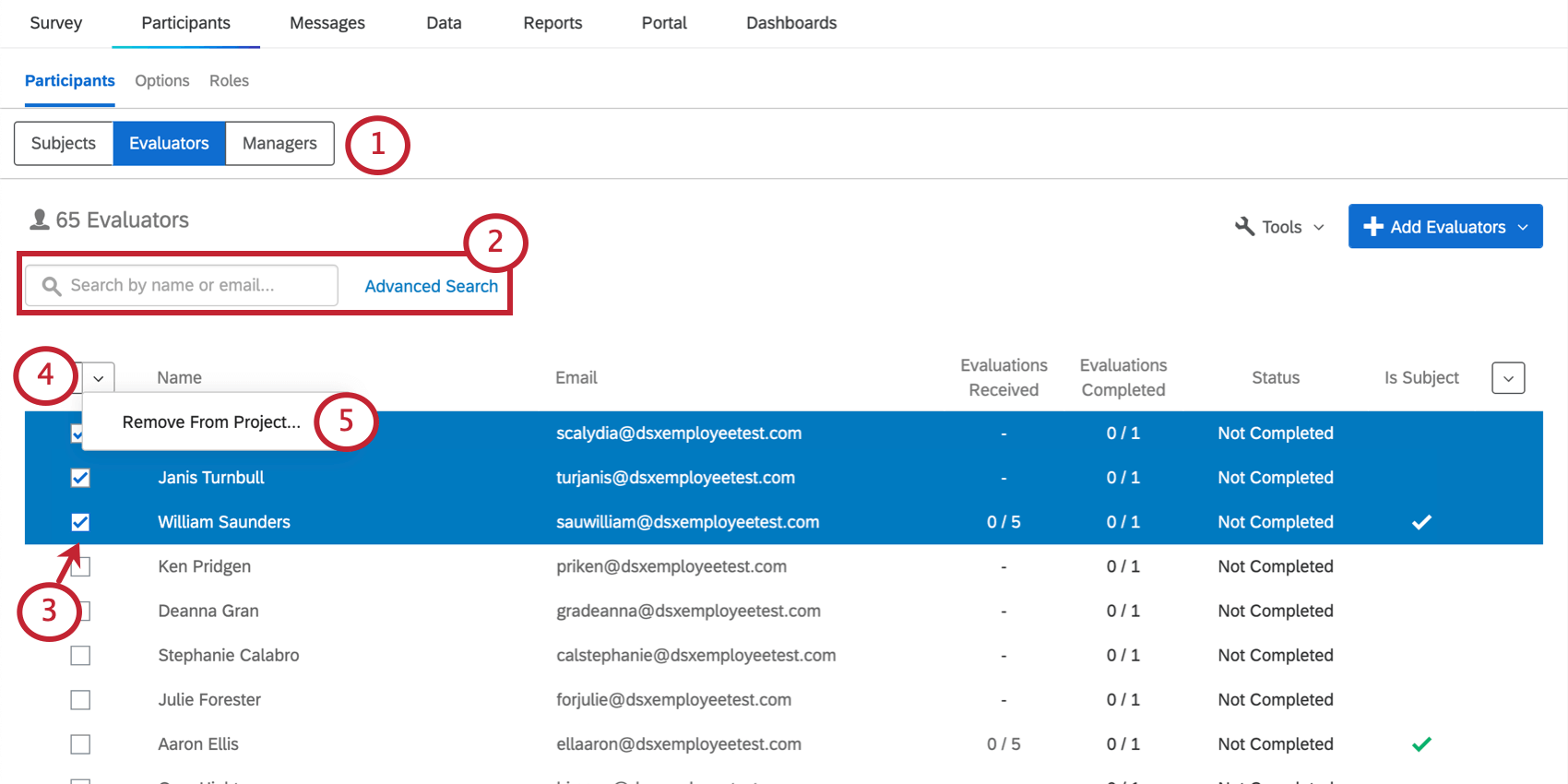
- 必要であれば、検索して参加者を絞り込むこともできます。
- 削除するユーザーを選択します。
- 左上のドロップダウンをクリックします。
- プロジェクトから削除を選択します。
- 「削除」と入力します。
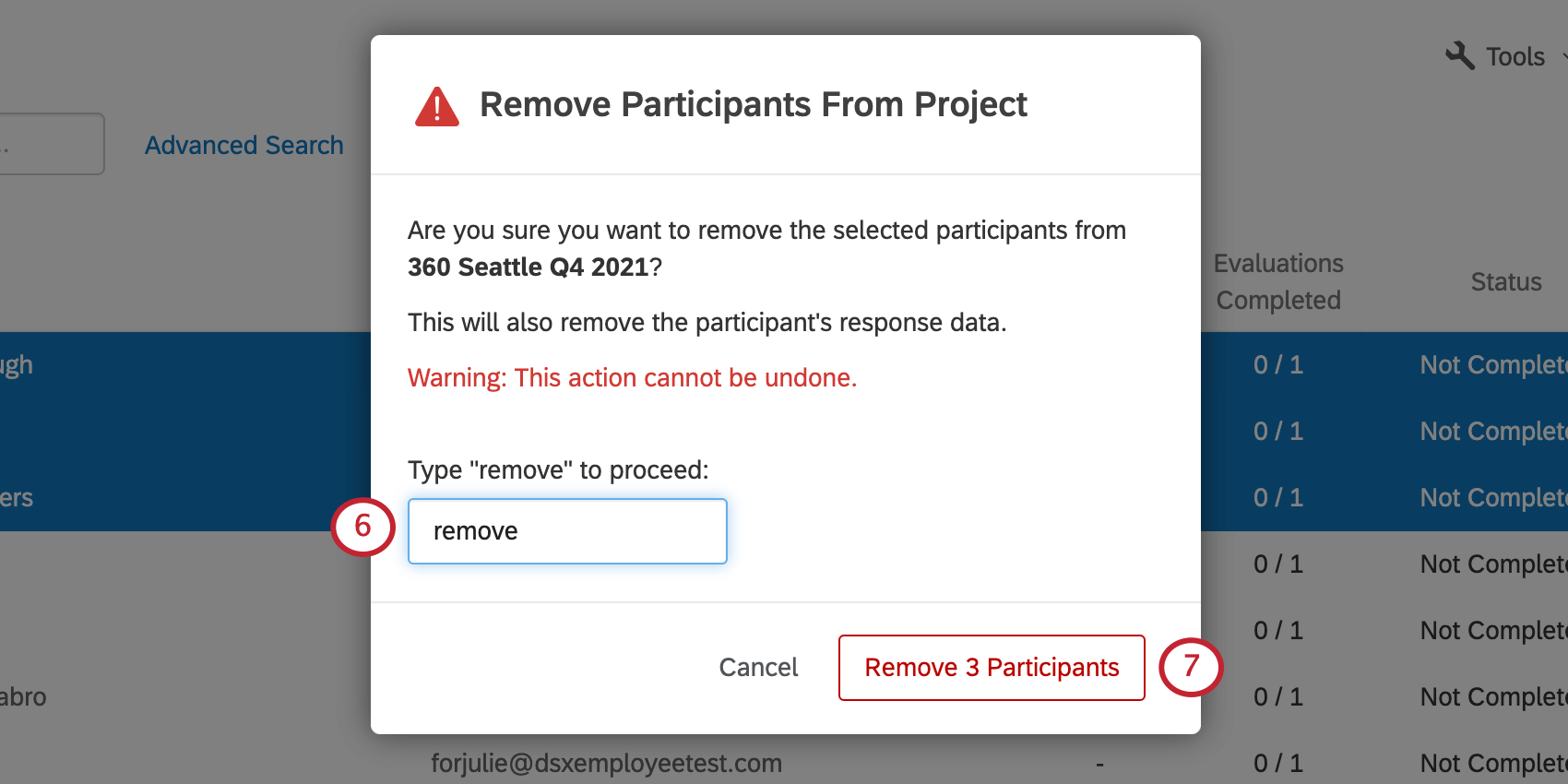
- 参加者の削除]をクリックします。
インポートによる一括削除
- 参加者タブの参加者セクションに移動します。
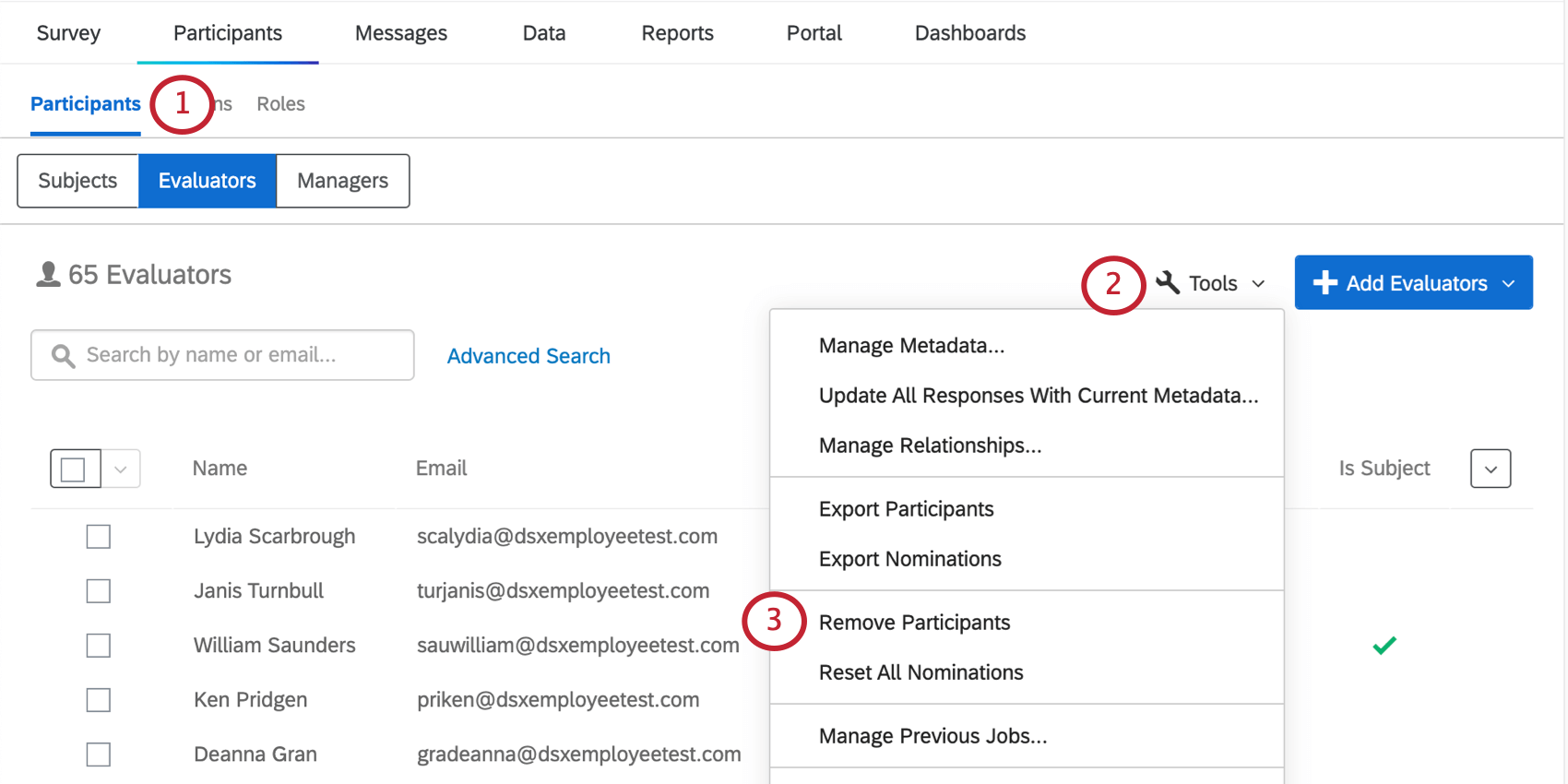
- ツールへ。
- 参加者の削除を選択します。
- インポート用のテンプレートCSVをエクスポートするには、[CSV例]をクリックします。
![左に[ファイルを選択]と[CSV作成例]、右下に[参加者を削除]が表示された[参加者を削除]ウィンドウ](https://www.qualtrics.com/m/assets/support/wp-content/uploads//2022/09/remove-bulk-360-2.png)
- 一意の識別子の列に対応するIDを入力します。ファイルを保存します。
Qtip:参加者の固有IDに慣れていない場合は、参加者リストをエクスポートするとよいでしょう。
- Browseをクリックし、先ほど作成したファイルを選択します。
- 参加者の削除をクリックします。
すべての指名をリセット
Reset All Nominationsは、プロジェクトからすべての評価関係を削除します。これは被評価者自身が設定した指名だけでなく、評価者が設定した指名もすべてカウントする。
以前のジョブを管理
最近参加者をインポートした場合、または現在のメタデータですべての回答を更新することを選択した場合、以前のジョブの管理ツールでインポートの履歴を振り返ることができます。この履歴は、被評価者、評価者、マネージャーのいずれのセクションにいても、同じ内容が表示されます。
ジョブの次へダウンロードをクリックすると、このメニューから以前にエクスポートしたファイルを再ダウンロードできます。CSV(カンマ区切り)、TSV(タブ区切り)、SSV(セミコロン区切り)形式でエクスポートできます。
それ以外の場合、「以前のジョブの管理」は、他の従業員エクスペリエンス・プロジェクトでの「インポート/更新/エクスポートの管理」とまったく同じように360でも機能します。ジョブ・キューの項も参照のこと。
一意の識別子をアップデート
Update Unique Identifiersでは、プロジェクト参加者の一意の識別子を変更することができます。そのためには、参加者の現在の一意の識別子を知る必要がある。この情報がわからない場合は、変更したい参加者を調べるか、参加者リストをエクスポートしてみてください。